Dodaj elementy do systemu Windows, kliknij menu kontekstowe w prosty sposób
Jeśli chodzi o konfigurację systemu Windows, gdziejest łatwiejszy w użyciu, istnieje wiele sposobów na „skórowanie kota”. Zazwyczaj wymaga to ulepszenia kluczy rejestru, przejrzenia zasad grupy lub innych zaangażowanych procesów, z którymi wiele osób po prostu nie chce zawracać sobie głowy.
Na przykład dodawanie elementów do kliknięcia prawym przyciskiem myszyMenu kontekstowe. Domyślnie polecenia i inne elementy mogą nie być potrzebne. Omówiliśmy kilka artykułów na temat dodawania lub usuwania elementów z menu kontekstowego, oto tylko kilka z nich:
- Dodaj polecenia Kopiuj i przenieś do folderu do menu kontekstowego
- Dodaj katalogi drukowania do menu kontekstowego
- Dodaj Dropbox do menu kontekstowego
- Jak dodać dowolny program do menu kontekstowego
Łatwe menu kontekstowe
Jak zobaczysz, każdy z nich wymaga długiego losowanianasze kroki. Więc zamiast przejść każdy z osobna, istnieje łatwiejszy sposób. Aby dodać wiele razy do menu kontekstowego, zaznaczając kilka pól, pobierz Łatwe menu kontekstowe. Jest to bezpłatne i przenośne narzędzie - co oznacza, że można go uruchomić z dysku flash lub dysku sieciowego.
Pobrany plik jest plikiem zip i zawierawersje zarówno dla wersji x86, jak i 64-bitowych wersji systemu Windows XP i nowszych. Po prostu uruchom wersję odpowiednią dla twojego systemu. Jeśli nie masz pewności, którą wersję systemu Windows posiadasz, zapoznaj się z naszym artykułem na temat sprawdzania, czy na komputerze działa system Windows 32 lub 64-bitowy.

Po uruchomieniu zobaczysz listę kilku elementów i poleceń, które możesz dodać i utworzyć menu kontekstowe.
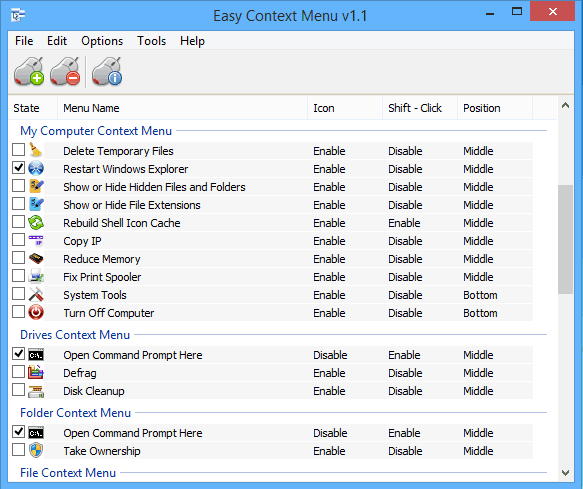
Wystarczy przejść przez i sprawdzić elementy, które chcesz, a następnie kliknij przycisk Zastosuj zmiany u góry. Warto również zauważyć, że możesz łatwo cofnąć wszelkie zmiany, klikając znajdujący się obok przycisk.
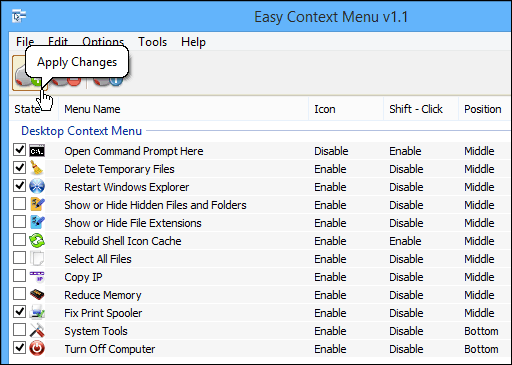
Oto przykład niektórych dodanych przeze mnie poleceńdo menu kontekstowego pulpitu. Na przykład sprawdź polecenia zamykania komputera, które możesz łatwo dodać. Jest to o wiele łatwiejsze niż ręczne dodawanie, dostęp do domyślnych metod w systemie Windows 8.1.
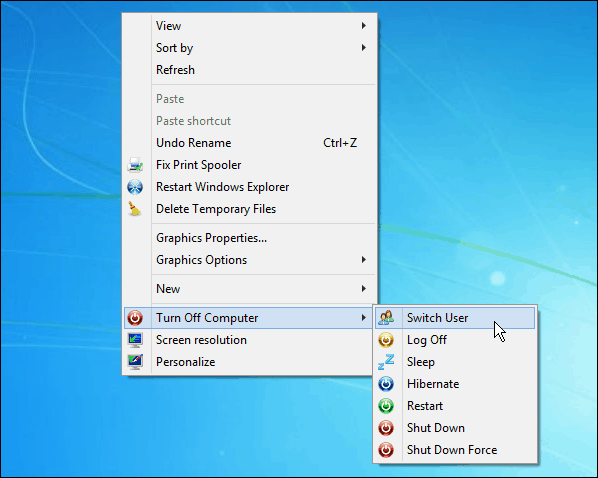
Chociaż nie wszystko, co chcesz dodać, nie jest uwzględnione, jest zdecydowanie wiele do wyboru i należy dodać więcej, ponieważ narzędzie wciąż rośnie.









zostaw komentarz